win7電腦分區(qū)詳細(xì)操作講解
很多小伙伴使用win7電腦卻還不會(huì)分區(qū)的操作,所以下面呢,小編就分享了分區(qū)的詳細(xì)操作教程,一起去看看吧,相信對(duì)大家會(huì)有幫助。

1、在桌面右鍵點(diǎn)擊“計(jì)算機(jī)”-“管理”,如圖:
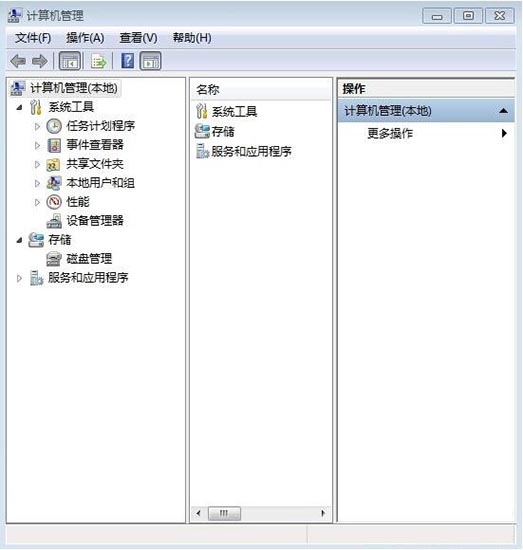
2、鼠標(biāo)左鍵單擊選“磁盤管理”打開磁盤管理窗口,如圖:

3、右擊要壓縮的主分區(qū)C-選“壓縮卷”,如圖:

4、在“壓縮前的總計(jì)大小”和“可用壓縮空間大小”下的“輸入壓縮空間量”中指定分出來(lái)的容量,點(diǎn)擊“壓縮”,如圖:
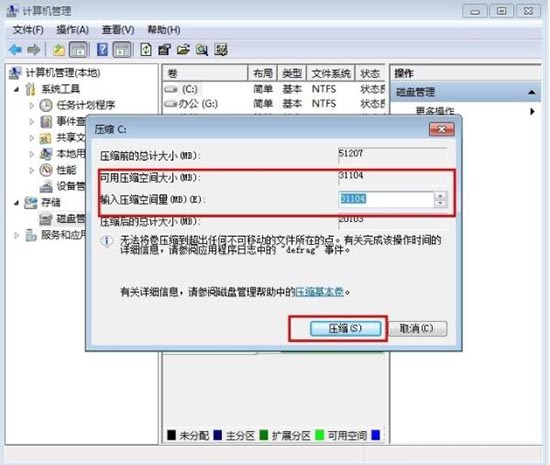
5、鼠標(biāo)右鍵點(diǎn)擊前面操作得到的“未分配”空間,選“新建簡(jiǎn)單卷”,打開“歡迎使用新建簡(jiǎn)單卷向?qū)А睂?duì)話框,打“下一步”,如圖:

6、根據(jù)需要在“簡(jiǎn)單卷大小”輸入想要?jiǎng)?chuàng)建分區(qū)的大小,點(diǎn)擊“下一步”,如圖:
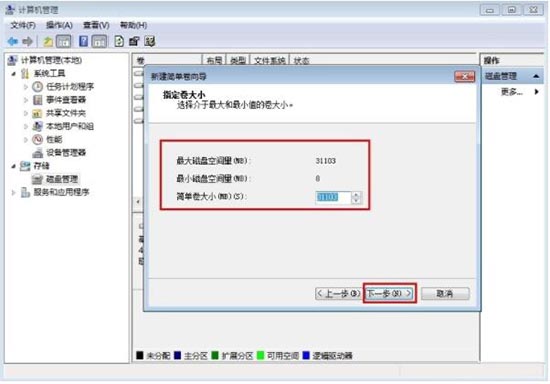
7、分配驅(qū)動(dòng)器號(hào)和路徑,寫入盤符號(hào)后,點(diǎn)擊“下一步”,如圖:
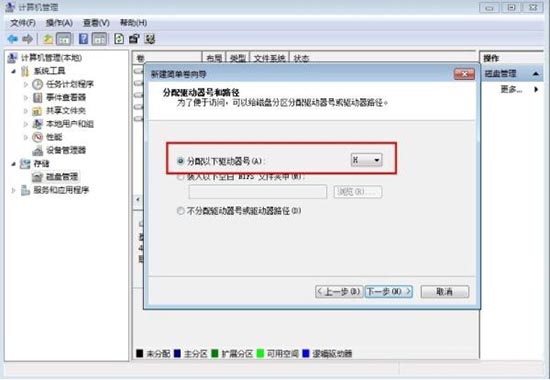
8、格式化分區(qū),點(diǎn)選“按下列設(shè)置格式化這個(gè)分區(qū)”:“文件系統(tǒng)”,選“NTFS”;“分配單位大小”,選“默認(rèn)”;“卷標(biāo)”,,默認(rèn)是“新加卷”;勾選“執(zhí)行快速格式化”, 點(diǎn)擊“下一步”,如圖:
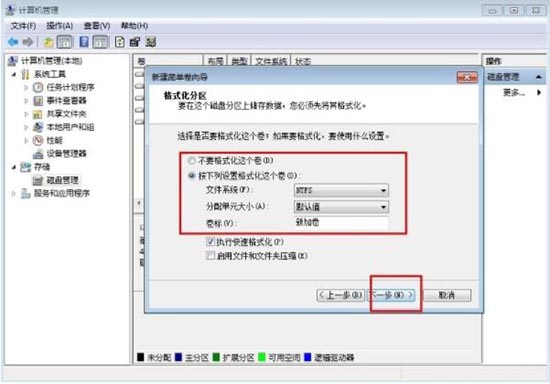
9、點(diǎn)擊“完成”,就可以完成分區(qū)了。
上文就講解了win7電腦分區(qū)的詳細(xì)操作過(guò)程,希望有需要的朋友都來(lái)學(xué)習(xí)哦。
相關(guān)文章:
1. regsvr32.exe是什么進(jìn)程?regsvr32.exe進(jìn)程詳細(xì)介紹2. centos7安裝clickhouse并設(shè)置用戶名密碼案例詳解3. 繞過(guò)msconfig巧妙設(shè)置Win 2000啟動(dòng)項(xiàng)4. Atiptaxx.exe是什么?Atiptaxx.exe可以關(guān)閉嗎?5. 解決win10修改IP無(wú)法保存并提示“出現(xiàn)了一個(gè)意外情況”的方法6. mac os x中怎么設(shè)置語(yǔ)音輸入和語(yǔ)音播報(bào)?7. Win10 IE瀏覽器無(wú)法打開https網(wǎng)頁(yè)8. 電腦開機(jī)軟件自動(dòng)啟動(dòng)怎么關(guān)閉 win7/win10快速關(guān)閉開機(jī)自啟軟件9. 輕松設(shè)置Windows 7/Ubuntu9雙系統(tǒng)10. Folder Locker加密win10文件夾方法介紹

 網(wǎng)公網(wǎng)安備
網(wǎng)公網(wǎng)安備